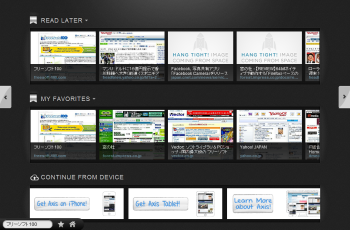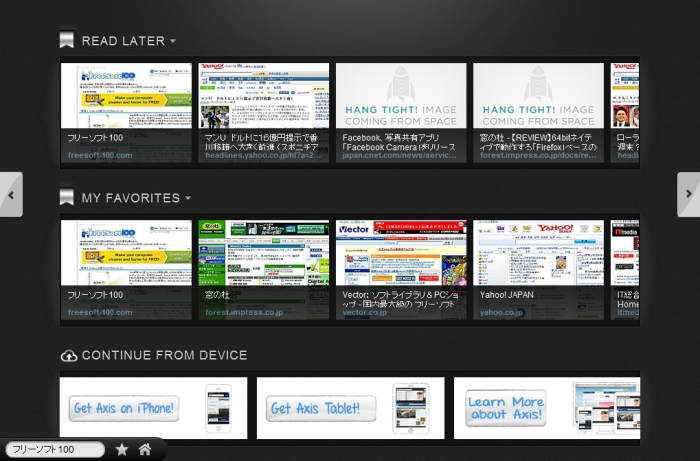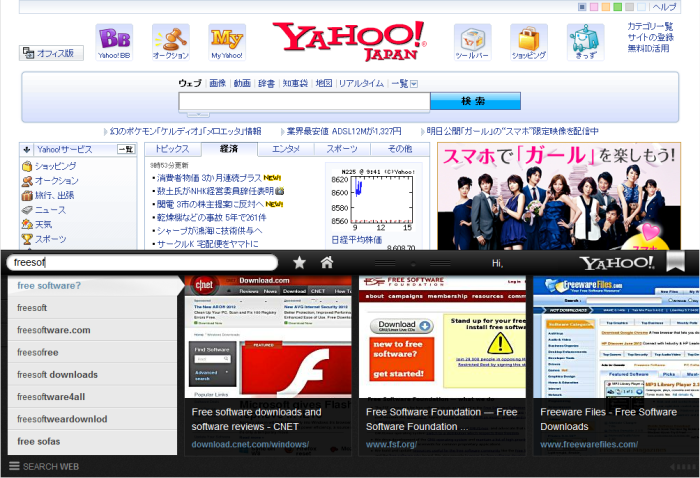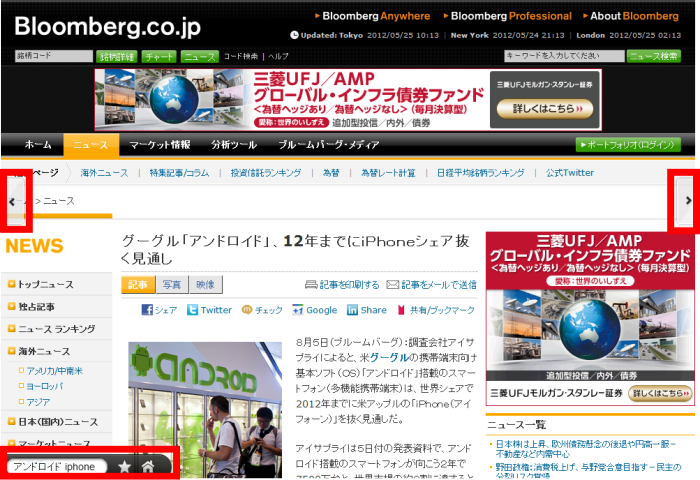2013年6月28日サービス終了
米Yahoo! が提供するブラウザ-拡張機能です。
ホーム画面に「後で読む」、「お気に入り」を登録でき、Yahoo! Axis をインストールしている端末であれば、それをどこでも利用できます。
画面左下にYahoo! Axis のサーチボックスが追加され、米Yahoo!検索エンジンでのキーワード検索ができます。
iPhone / iPad とも連携した機能が利用できるようですが、日本語版は提供されていません。
● 対応ブラウザー : Chrome, Firefox, IE, Safari
Yahoo! Axis の使い方
ダウンロード と インストール
- Internet Explorer、Firefox、Google Chrome、Safari のいずれかのブラウザーで提供元サイトへアクセスし、「Get it Now! DESKTOP」ボタンをクリックします。
- Yahoo! Axis の使用許諾契約のポップアップが表示されるので、「Get it Now!」ボタンをクリックします。
- 拡張機能の追加を許可、またはファイルを実行してインストールします。
使い方
初期設定
インストールすると、Yahoo! Axis のホーム画面が表示されます。上段に「READ LATER(後で読む)」、中段に「MY FAVORITES(お気に入り)」が表示されます。
Yahoo! Axis を有効に活用するにはログインが必要です。
ログインすることで、他の端末でも「Read Later」、「My Favorites」を利用できるようになります。
- ログインするには、画面左下の

- 拡大した場所にある「Login」をクリックします。
- 米Yahoo! のログイン画面が表示されます。
米Yahoo! のアカウントでログインします。
Facebook アカウント、Google アカウントでもログインできます。
ブックマーク
- 「Read Later」、「My Favorites」などのブックマークを追加するには、Webページを開き、 検索ボックス横の

- Select Folder がポップアップされるので、「Read Later」、「My Favorites」のどちらかに追加、もしくは

ブックマークは、検索ボックスをクリックして拡大させ、

「Read Later」、「My Favorites」については、検索ボックス横の

検索
画面左下の検索ボックスから米Yahoo!検索できます。検索ボックスに検索ワードを入力すると、検索結果が画面にいくつかプレビュー表示されます。
マウスカーソルを乗せると表示される矢印アイコンをクリックして、検索結果をスクロールできます。プレビューをクリックして、Webページを表示できます。
Webページを表示すると、画面の左右に矢印アイコンが表示されます。
矢印アイコンをクリックして検索結果順に次々とWebページを表示させていくことができます。
※ 検索については、米Yahoo!検索なので、期待している検索結果が出ない場合もあります。今後の日本版対応が期待されます。
※ iPhone / iPad 版は、日本では利用できません(2012年5月25日現在)。
※ iPhone / iPad 版は、日本では利用できません(2012年5月25日現在)。